Page 1

Sony Ericsson
™
Spiro
Laajennettu käyttöohje
Page 2

Sisältö
Koe enemmän. Meiltä saat siihen ohjeet...................................5
Aloittaminen..................................................................................6
SIM-kortti............................................................................................6
PIN-koodi............................................................................................6
Virran kytkeminen puhelimeen.............................................................7
Valmiustila...........................................................................................7
Muistikortti....................................................................................8
Puhelimen yleiskuvaus................................................................9
Näytön kuvakkeet.......................................................................10
Valikkojen yleiskuvaus...............................................................11
Navigointi....................................................................................12
Pikakomennot...................................................................................12
Tekstin kirjoittaminen................................................................14
Soittaminen ................................................................................15
Puhelulista.........................................................................................15
Hätäpuhelut......................................................................................15
Yhteystiedot................................................................................17
Soittaminen yhteystietoihin................................................................17
Viestinvälitys...............................................................................18
Tekstiviestit.......................................................................................18
Multimediaviestit................................................................................18
Keskustelut.......................................................................................18
Walkman™..................................................................................19
Musiikin siirtäminen...........................................................................19
Soittolistat.........................................................................................19
TrackID™....................................................................................21
PlayNow™...................................................................................22
Videotoistin.................................................................................23
Radio...........................................................................................24
Kuvien käsitteleminen................................................................25
Kamera ja videokamera.....................................................................25
Valokuvien ja videoleikkeiden siirtäminen...........................................25
Langaton Bluetooth™-tekniikka...............................................26
Internet........................................................................................27
Muut toiminnot...........................................................................28
Tiedostonhallinta...............................................................................28
2
Tämä on julkaisun Internet-versio. © Tulostus sallittu vain yksityiskäyttöön.
Page 3

Vastaajapalvelu.................................................................................28
Herätykset.........................................................................................28
Soittoäänet ja taustakuvat.................................................................28
Näppäinlukko....................................................................................29
SIM-kortin lukitus..............................................................................29
Puhelinlukko......................................................................................29
Vianmääritys...............................................................................31
Perusnollaus ....................................................................................31
Juridiset tiedot............................................................................32
Hakemisto...................................................................................33
3
Tämä on julkaisun Internet-versio. © Tulostus sallittu vain yksityiskäyttöön.
Page 4

Tärkeitä tietoja
Lue kappale Tärkeitä tietoja ennen matkapuhelimen käyttöä.
4
Tämä on julkaisun Internet-versio. © Tulostus sallittu vain yksityiskäyttöön.
Page 5

Koe enemmän. Meiltä saat siihen ohjeet.
Täytä puhelimesi musiikilla ja nauti siitä missä haluat. Jaa elämäsi tärkeät hetket kuvilla.
Internetistä puolestaan saat uusimmat päivitykset. Uusi puhelimesi on avain entistä
laajempaan maailmaan. Ja se on aivan nurkan takana.
Tällä käyttöohjeella voit aloittaa puhelimen käyttämisen. Internetistä saat myös lisäohjeita ja
lisäsisältöä. Musiikkia, pelejä, sovelluksia, päivityksiä, latauksia, tukea ja paljon muuta. Saat
kaiken tämän yhdestä paikasta:
www.sonyericsson.com/spiro
5
Tämä on julkaisun Internet-versio. © Tulostus sallittu vain yksityiskäyttöön.
Page 6

Aloittaminen
SIM-kortti
Verkko-operaattorilta saamasi SIM (Subscriber Identity Module) ‑kortti
sisältää tietoja liittymästäsi. Katkaise aina puhelimesta virta ja irrota laturi sekä
akku (jos se on paikallaan), ennen kuin asetat tai poistat puhelimen SIMkortin.
PIN-koodi
Puhelimen palveluiden ja toimintoja aktivoiminen voi edellyttää PIN (Personal Identification
Number) -koodin antamista. Verkko-operaattorisi antaa PIN-koodin. Kukin PIN-koodin
numero näkyy tähtenä *, ellei koodi ala hätänumeron numeroilla, esimerkiksi numeroilla 112
tai 911. Voit nähdä ja valita hätänumeron syöttämättä PIN-koodia, jos verkko on
käytettävissä.
Jos kirjoitat PIN-koodin väärin kolme kertaa peräkkäin, SIM-kortti lukittuu. Katso SIM-kortin
lukitus sivulla 29.
SIM-kortin asentaminen
1
Irrota puhelimen akkukansi.
2
Liu’uta SIM-kortti korttipaikkaan siten, että kullanväriset liittimet osoittavat alaspäin.
Akun asentaminen
1
Aseta akku puhelimeen etikettipuoli ylöspäin ja liittimet toisiaan vasten.
2
Liu’uta akkukansi paikoilleen ja lukitse se.
6
Tämä on julkaisun Internet-versio. © Tulostus sallittu vain yksityiskäyttöön.
Page 7

Virran kytkeminen puhelimeen
Virran kytkeminen puhelimeen
1
Paina ja pidä sitä painettuna.
2
Avaa liukukansi ja anna PIN-koodi tarvittaessa.
3
Valitse OK.
4
Valitse kieli.
5
Valitse Kyllä, jos haluat käynnistää ohjatun asennustoiminnon.
Jos annat väärän PIN-koodin, voit poistaa numeroita näytöstä painamalla .
Valmiustila
Kun olet käynnistänyt puhelimen ja antanut PIN-koodin, verkko-operaattorin nimi tulee
näkyviin. Tätä näkymää sanotaan valmiustilaksi. Puhelin on nyt käyttövalmis.
Virran katkaiseminen puhelimesta
•
Paina ja pidä sitä painettuna.
Puhelin täytyy palauttaa valmiustilaan, ennen kuin sen voi sammuttaa.
7
Tämä on julkaisun Internet-versio. © Tulostus sallittu vain yksityiskäyttöön.
Page 8

Muistikortti
Muistikortti pitää ehkä hankkia erikseen.
Puhelimesi tukee microSD™ ‑muistikorttia, joka lisää puhelimessa käytettävissä olevan
tallennustilan määrää. Tämäntyyppistä korttia voidaan käyttää myös siirrettävänä muistina
muiden yhteensopivien laitteiden välillä.
Voit siirtää sisältöä muistikortin ja puhelimen muistin välillä.
Muistikortin asettaminen
•
Poista akku ja aseta muistikortti siten, että kullanväriset kosketuspinnat jäävät
alapuolelle.
Muistikortin poistaminen
•
Irrota akkukansi ja poista muistikortti liu'uttamalla sitä.
8
Tämä on julkaisun Internet-versio. © Tulostus sallittu vain yksityiskäyttöön.
Page 9

Puhelimen yleiskuvaus
1
2
3
5
6
4
7
8
9
10
11
12
13
14
1 Kuuloke
2 Näyttö
3 Laturin ja USB-kaapelin liitäntä
4 Valintanäppäimet
5 Puhelunäppäin
6 Pikanäppäin
7 Navigointinäppäin, Walkman™-soittimen toiminnot, TrackID™*
8 Puhelun lopetusnäppäin / virtanäppäin
9 C (Clear) -tyhjennysnäppäin
10 Hiljennysnäppäin
11 Handsfree-liitäntä
12 Kameran linssi
13 Äänenvoimakkuusnäppäin
14 Kaiutin
*TrackID™-pikakomento ei välttämättä ole käytettävissä puhelimessasi.
9
Tämä on julkaisun Internet-versio. © Tulostus sallittu vain yksityiskäyttöön.
Page 10

Näytön kuvakkeet
Seuraavat kuvakkeet voivat näkyä näytössä.
Kuvake Kuvaus
Vastaamaton puhelu.
Handsfree kytketty
Puhelu meneillään
Tekstiviesti vastaanotettu
Multimediaviesti vastaanotettu
Ennustava tekstinsyöttö käytössä
Puhelin asetettu äänettömäksi
Radio käytössä
Herätys käytössä
Bluetooth™-toiminto käytössä
Akun lataaminen
•
Liitä laturi puhelimeen siten, että laturin virtakuvake osoittaa ylöspäin. Odota noin 2.5
tuntia, jotta akku latautuu täysin. Puhelinta voi käyttää latauksen aikana.
Puhelimen akku on ostettaessa osittain ladattu. Voi kestää muutaman minuutin, ennen kuin
näyttöön tulee akun kuvake.
Akun varaus alkaa purkaantua pian sen jälkeen, kun se on ladattu täysin, ja se alkaa taas lataantua
jonkin ajan kuluttua. Tämän tarkoitus on pidentää akun käyttöikää, ja se voi johtaa siihen, että
lataustila on alle 100 prosenttia.
10
Tämä on julkaisun Internet-versio. © Tulostus sallittu vain yksityiskäyttöön.
Page 11

Valikkojen yleiskuvaus
PlayNow™
Kamera
Herätykset
Puhelutiedot**
Kaikki
Vastatut
Soitetut
Ei vastatut
Internet
Viestinvälitys
Luo uusi
Saapuneet/Keskustelut
Viestit
Soita vastaajaan
Yhteystiedot
Järjestely
Tiedostonhallinta**
Sovellukset
Kalenteri
Tehtävät
Muistiinpanot
Ajastin
Ajanotto
Laskin
Viihde
Online-palvelut*
PlayNow™
Radio
Pelit
TrackID™
Tallenna ääntä
Media
WALKMAN
Asetukset**
Yleiset
Äänet & hälytykset
Näyttö
Puhelutiedot
Liitettävyys
* Jotkin valikot ovat
operaattori-, verkko- ja
liittymäkohtaisia.
** Voit siirtyä alivalikoissa
välilehtien välillä
navigointinäppäimen avulla.
11
Tämä on julkaisun Internet-versio. © Tulostus sallittu vain yksityiskäyttöön.
Page 12
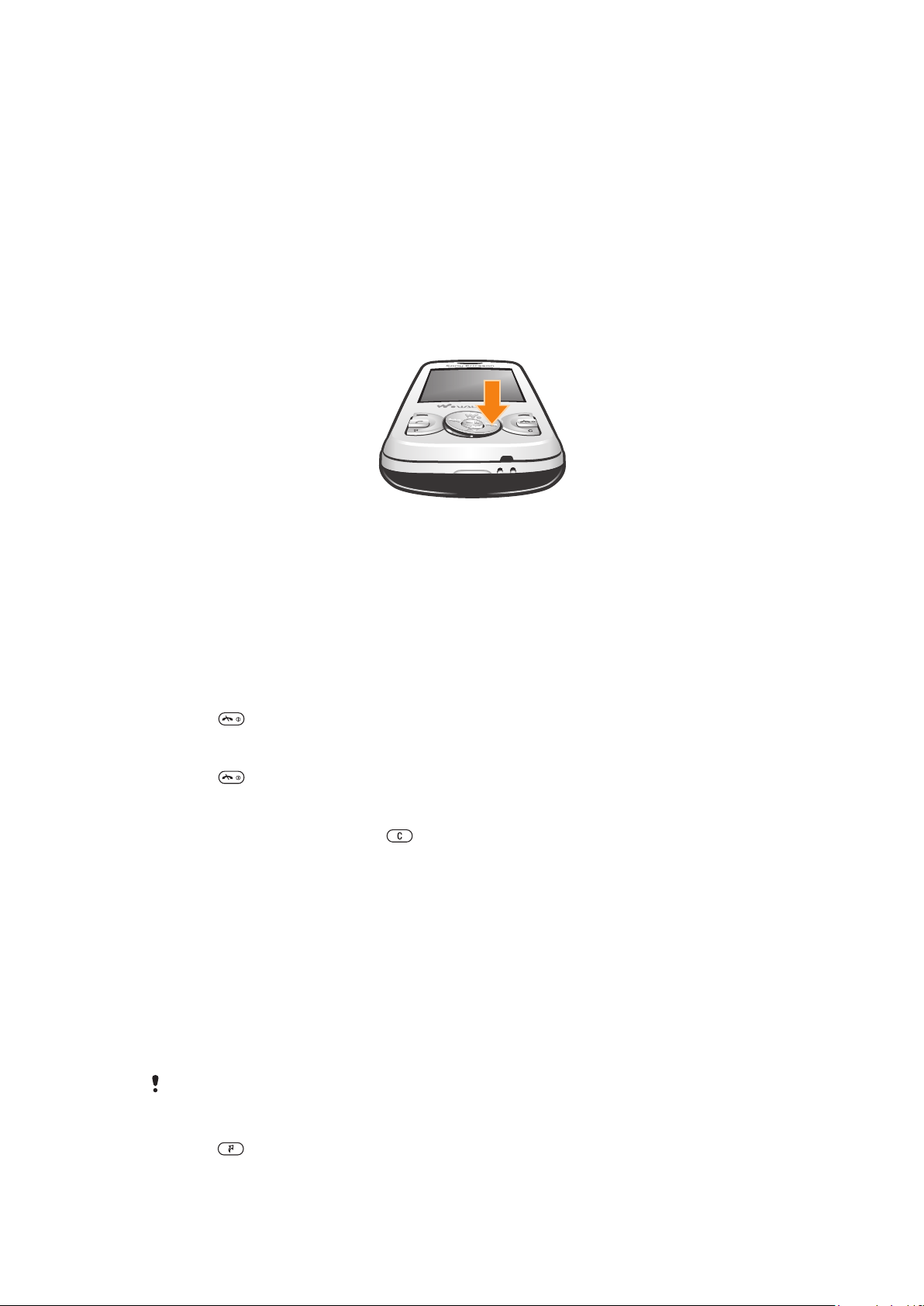
Navigointi
Päävalikot näkyvät kuvakkeina. Joihinkin alivalikoihin liittyy välilehtiä.
Päävalikon käyttäminen
•
Kun Valikko tulee näyttöön, paina keskimmäistä valintanäppäintä.
•
Jos Valikko ei näy näytössä, paina ensin lopetusnäppäintä ja sitten keskimmäistä
valintanäppäintä.
Puhelimen valikoissa siirtyminen
1
Paina keskimmäistä valintanäppäintä ja valitse Valikko.
2
Liiku valikoissa painamalla navigointinäppäintä ylöspäin, alaspäin, vasemmalle tai
oikealle.
Kohteen valitseminen
•
Siirry kohteeseen ja paina keskimmäistä valintanäppäintä.
Siirtyminen välilehdeltä toiselle
•
Paina navigointinäppäintä vasemmalle tai oikealle.
Palaaminen valikossa askel taaksepäin
•
Valitse Paluu.
Toiminnon lopettaminen
•
Paina
Valmiustilaan palaaminen
•
Paina .
Kohteen poistaminen
•
Siirry kohteen kohdalle ja paina
.
.
Pikakomennot
Voit valita tiettyjä toimintoja nopeasti käyttämällä navigointinäppäimien pikakomentoja
valmiustilassa tai käyttämällä pikakomentovalikkoa.
Valmiustilapikakomentojen käyttäminen
•
Siirry suoraan toimintoon painamalla navigointinäppäintä ylöspäin, alaspäin,
vasemmalle tai oikealle.
Valmiustilapikakomennon muokkaaminen
•
Valitse Valikko > Asetukset > Yleiset > Pikakomennot.
WALKMAN-pikakomentoa ei voi muuttaa.
Pikakomentovalikon avaaminen
•
Paina .
12
Tämä on julkaisun Internet-versio. © Tulostus sallittu vain yksityiskäyttöön.
Page 13

Pikakomennon lisääminen
1
Paina .
2
Selaa kohtaan Lisää pikakom. ja valitse Lisää.
Pikakomennon poistaminen tai siirtäminen
1
Paina .
2
Siirry pikakomennon kohdalle ja valitse Valinn..
3
Valitse vaihtoehto.
Äänen kytkeminen päälle ja pois
•
Paina ja pidä sitä painettuna.
13
Tämä on julkaisun Internet-versio. © Tulostus sallittu vain yksityiskäyttöön.
Page 14
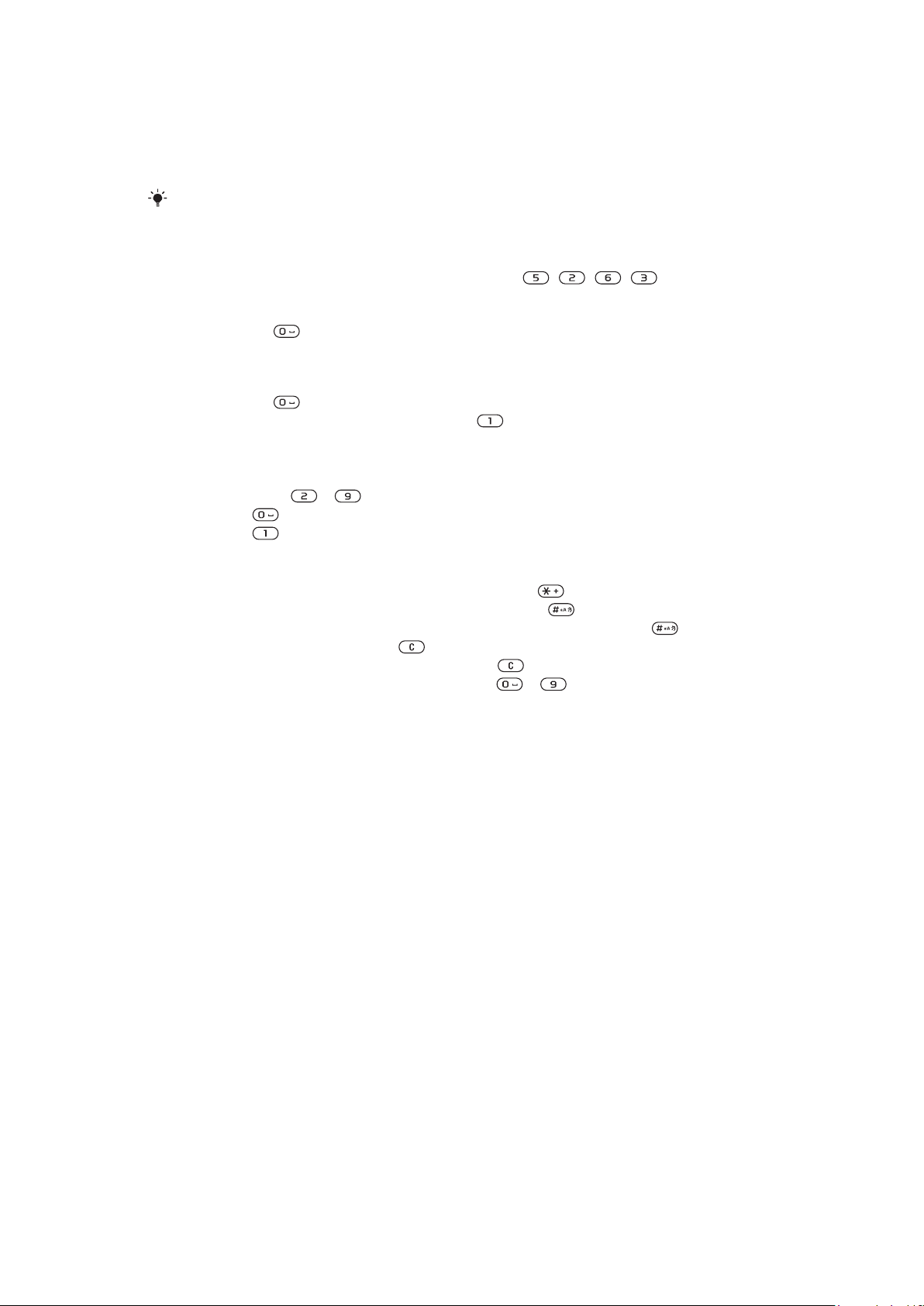
Tekstin kirjoittaminen
Voit käyttää tavallista tekstinsyöttöä tai Zi™-tekstinsyöttöä. Zi-tekstinsyötössä käytetään
puhelimen sanastoa.
Kun käytät Zi-tekstisyöttöä, sinun on painettava kutakin näppäintä vain kerran. Jatka sanan
kirjoittamista, vaikka se näyttäisi virheelliseltä.
Tekstin kirjoittaminen Zi-tekstinsyötön avulla
1
Jos haluat kirjoittaa esimerkiksi sanan "Jane", paina , , , .
2
Käytettävissäsi on useita vaihtoehtoja:
•
Jos näytössä oleva sana on haluamasi sana, hyväksy se ja lisää välilyönti
painamalla . Voit hyväksyä sanan lisäämättä välilyöntiä painamalla
navigointinäppäintä oikealle.
•
Jos näkyviin tuleva sana ei ole haluamasi, voit tarkastella vaihtoehtoja painamalla
navigointinäppäintä ylös- tai alaspäin. Voit hyväksyä sanan ja lisätä välilyönnin
painamalla .
•
Voit kirjoittaa pisteitä ja pilkkuja painamalla ja siirtymällä haluamasi välimerkin
kohdalle painamalla navigointinäppäintä.
Kirjainten kirjoittaminen tavallisen tekstinsyötön avulla
•
Paina näppäimiä – toistuvasti, kunnes haluamasi merkki tulee näyttöön.
•
Painamalla voit lisätä välilyönnin.
•
Painamalla voit lisätä välimerkkejä.
Pikakomentojen ja näppäimien käyttäminen kirjoittamisen aikana
•
Voit muuttaa tekstinsyöttötilaa painamalla jonkin aikaa .
•
Voit muuttaa kirjoitettavaa kieltä painamalla jonkin aikaa .
•
Voit vaihtaa isojen ja pienten kirjaimien tai numeroiden välillä painamalla .
•
Voit poistaa merkkejä painamalla .
•
Voit poistaa koko sanan painamalla jonkin aikaa .
•
Voit kirjoittaa numeroita, kun painat jonkin aikaa – .
Sanan lisääminen sanastoon
1
Kun käytät Zi-tekstinsyöttöä, valitse Valinn. > Muokkaa sanaa.
2
Kirjoita sana tavallisen tekstinsyötön avulla ja valitse Tallenna.
14
Tämä on julkaisun Internet-versio. © Tulostus sallittu vain yksityiskäyttöön.
Page 15

Soittaminen
Puhelimeen on kytkettävä virta ja sen on oltava verkon kuuluvuusalueella.
Soittaminen puhelimella
1
Kirjoita puhelinnumero (lisää tarvittaessa eteen maatunnus ja suuntanumero).
2
Paina .
Voit soittaa kohteessa Yhteystiedot ja puhelulistassa oleviin numeroihin. Katso kohta
Yhteystiedot sivulla 17 sekä kohta Puhelulista sivulla 15.
Puhelun lopettaminen
•
Paina .
Puheluun vastaaminen
•
Paina
Puhelun hylkääminen
•
Paina .
Kuulokkeen äänenvoimakkuuden säätäminen puhelun aikana
•
Paina äänenvoimakkuuden säätönäppäintä ylös tai alas.
Soittoäänen mykistäminen puheluun vastaamatta
•
Paina äänenvoimakkuuden säätönäppäintä ylös tai alas.
.
Kaiuttimen käyttäminen puhelun aikana
•
Valitse Kaiutin.
Älä pidä puhelinta korvallasi, kun käytät kaiutinta. Se voi vahingoittaa kuuloasi.
Ulkomaanpuhelun soittaminen
1
Paina ja pidä sitä painettuna, kunnes näkyviin tulee plusmerkki (+).
2
Kirjoita maatunnus, suuntanumero (ilman ensimmäistä nollaa) ja puhelinnumero.
3
Paina .
Puhelulista
Voit tarkastella viimeisimpien puhelujen tietoja.
Soittaminen puhelulistassa olevaan numeroon
1
Paina .
2
Selaa nimen tai numeron kohdalle ja valitse
Puhelulistan tyhjentäminen
1
Paina
2
Valitse Kaikki-välilehdestä Valinn. > Poista kaikki.
3
Vahvista valinta valitsemalla Kyllä.
.
.
Hätäpuhelut
Puhelin tukee kansainvälisiä hätänumeroita, kuten 112 ja 911. Näitä numeroita käyttämällä
voidaan yleensä soittaa hätäpuhelu missä tahansa maassa puhelinverkon
kuuluvuusalueella, vaikka puhelimessa ei olisi SIM-korttia.
15
Tämä on julkaisun Internet-versio. © Tulostus sallittu vain yksityiskäyttöön.
Page 16

Hätäpuhelun soittaminen
•
Näppäile 112 (kansainvälinen hätänumero) ja paina .
Joissakin maissa voi olla käytössä myös paikallisia hätänumeroita. Verkko-operaattori on voinut
tallentaa SIM-korttiin myös tällaisia numeroita.
16
Tämä on julkaisun Internet-versio. © Tulostus sallittu vain yksityiskäyttöön.
Page 17

Yhteystiedot
Voit tallentaa nimiä, numeroita ja henkilökohtaisia tietoja kohtaan Yhteystiedot. Tiedot
voidaan tallentaa puhelimen muistiin tai SIM-korttiin.
Puhelimen yhteystiedon lisääminen
1
Valitse Valikko > Yhteystiedot.
2
Selaa kohtaan Uusi yhteystieto ja valitse Lisää.
3
Kirjoita nimi ja valitse OK.
4
Selaa kohtaan Uusi numero: ja valitse Lisää.
5
Anna numero ja valitse OK.
6
Valitse numerovaihtoehto.
7
Siirry välilehdeltä toiselle ja lisää tiedot tarvittaviin kenttiin.
8
Valitse Tallenna.
Puhelimen yhteystiedon muokkaaminen
1
Valitse Yhteystiedot.
2
Selaa yhteystietoon ja valitse Valinn. > Muokkaa yhteyst..
3
Selaa välilehtiä, muokkaa tietoja ja valitse Tallenna.
Soittaminen yhteystietoihin
Puhelun soittaminen älyhaun avulla
1
Paina – , kun haluat antaa (vähintään kaksi) merkkiä. Kaikki merkki- ja
kirjainjonoa vastaavat merkinnät tai kirjaimet näkyvät luettelossa.
2
Selaa yhteystiedon tai puhelinnumeron kohdalle ja paina puhelunäppäintä.
Älyhaun käyttöönotto tai käytöstä poistaminen
1
Valitse Valikko > Asetukset > Puhelut > Älyhaku.
2
Valitse vaihtoehto.
17
Tämä on julkaisun Internet-versio. © Tulostus sallittu vain yksityiskäyttöön.
Page 18

Viestinvälitys
Tekstiviestit
Puhelimessa on oltava tallennettuna oikea viestikeskuksen numero. Palveluntarjoajasi antaa
numeron tallennettavaksi SIM-kortille. Sinun on ehkä tallennettava numero itse.
Tekstiviestin kirjoittaminen ja lähettäminen
1
Valitse Valikko > Viestinvälitys > Luo uusi > Viesti.
2
Kirjoita viesti ja valitse Jatkaa. Valitse Yhteystietojen haku tai Anna
puhelinnumero.
3
Valitse vastaanottaja ja valitse Lähetä.
Vastaanotetun tekstiviestin lukeminen
•
Kun Lähettäjä: Tekstiviesti vastaanotettu Luetaanko nyt? tulee näkyviin, valitse
Kyllä.
Saapuneet-kansion viestien lukeminen
1
Valitse Valikko > Viestinvälitys > Saapuneet.
2
Selaa viestin kohdalle ja valitse Näytä.
Multimediaviestit
Multimediaviestit voivat sisältää tekstiä, kuvia, ääntä ja liitetiedostoja. Ne lähetetään toiseen
matkapuhelimeen MMS (Multimedia Messaging Service) -palvelun avulla.
Multimediaviestinvälityksen käyttäminen edellyttää, että puhelimessa on oikeat Internetasetukset. Katso Internet sivulla 27.
Määritä MMS-profiili ja viestipalvelimen osoite. Jos MMS-profiilia tai viestipalvelinta ei ole, voit
saada kaikki tarvitsemasi asetukset verkko-operaattorilta tai osoitteesta
www.sonyericsson.com/support
.
Multimediaviestin lähettäminen
1
Valitse Valikko > Viestinvälitys > Luo uusi > Viesti.
2
Kirjoita teksti. Voit lisätä viestiin kohteita painamalla navigointinäppäintä alaspäin,
siirtymällä vasemmalle tai oikealle ja valitsemalla kohteen.
3
Jos haluat esikatsella multimediaviestin ennen sen lähettämistä, valitse Aset. >
Esikatsele.
4
Kun viesti on valmis, valitse Jatkaa.
5
Valitse Yhteystietojen haku ja valitse vastaanottaja.
6
Valitse Lähetä.
Voit lähettää multimediaviestejä ainoastaan, jos sekä lähettävän että vastaanottavan puhelimen
liittymä tukee MMS-viestejä.
Keskustelut
Voit valita, haluatko näyttää viestisi Keskustelut vai Saapuneet. Viestinvälityskeskustelu
näyttää kaikki viestinvälityskommunikaatiot sinun ja yhteystiedon välillä.
Viestin lähettäminen keskusteluista
1
Valitse Valikko > Viestinvälitys.
2
Valitse Keskustelut tai valitse Saapuneet > Keskustelut -välilehti.
3
Valitse keskustelu.
4
Kirjoita viesti ja valitse Lähetä.
Keskustelujen viestien tarkasteleminen
•
Valitse Valikko > Viestinvälitys > Saapuneet > Keskustelut -välilehti ja valitse keskustelu.
•
Valitse Valikko > Viestinvälitys > Keskustelut ja valitse keskustelu.
18
Tämä on julkaisun Internet-versio. © Tulostus sallittu vain yksityiskäyttöön.
Page 19

Walkman™
Musiikin toistaminen
1
Paina ja valitse Valinn. > Oma musiikki.
2
Selaa valikoimaa artistin, albumin, raidan tai soittolistan mukaan. Siirry valinnan
kohdalle ja avaa se painamalla Valitse.
3
Siirry vierittämällä kappaleen kohdalle ja valitse Toista.
Musiikin toiston lopettaminen
•
Kun raitaa toistetaan, paina .
Musiikin siirtäminen
Voit siirtää musiikkia tietokoneesta puhelimen muistiin tai muistikorttiin. Voit yhdistää
puhelimesi tietokoneeseen kahdella tavalla:
•
USB-kaapelilla
•
langattoman Bluetooth™-yhteyden avulla.
Voit vetää ja pudottaa tiedostoja puhelimesta tai muistikortista tietokoneeseen ja
päinvastoin Microsoft® Windowsin® Resurssienhallinnassa. Lisätietoja tiedostojen
siirtämisestä puhelimeen on sivulla
USB-kaapeli pitää ehkä hankkia erikseen.
Puhelimen kytkeminen tietokoneeseen USB-kaapelilla
1
Varmista, että puhelimen virta on kytketty.
2
Kytke tiedonsiirtokaapeli puhelimeen ja tietokoneeseen.
3
Puhelin: valitse Massamuisti.
4
Tietokone: Odota, kunnes ohjaimet on asennettu (ne asennetaan automaattisesti).
Kun liität puhelimen tietokoneeseen ensimmäisen kerran, sinun täytyy ehkä antaa
puhelimen koodi ja nimi.
www.sonyericsson.com/support
.
Tiedostojen siirto massamuistitilassa USB-kaapelilla
Älä irrota USB-kaapelia puhelimesta tai tietokoneesta siirron aikana, koska tällöin muistikortti ja
puhelimen muisti voivat vaurioitua. Siirretyt tiedostot eivät näy puhelimessa, ennen kuin olet
irrottanut USB-kaapelin puhelimesta.
1
Kytke USB-kaapeli puhelimeen ja tietokoneeseen.
2
Puhelin: Valitse Massamuisti.
3
Tietokone: Odota, kunnes puhelimen muisti ja muistikortti näkyvät ulkoisina asemina
Microsoft® Windows® -resurssienhallinnassa.
4
Tietokone: Kaksoisnapsauta tietokoneen työpöydällä olevaa Oma tietokone
kuvaketta.
5
Tietokone: Jos haluat tarkastella puhelimen muistissa ja muistikortilla olevia
kansioita, kaksoisnapsauta puhelimen kuvaketta.
6
Tietokone: Kopioi ja liitä tiedosto tai vedä ja pudota se haluamaasi tietokoneessa,
puhelimen muistissa tai muistikortilla olevaan kansioon.
7
Jotta USB-kaapelin irrottaminen olisi turvallista, napsauta Windowsin
Resurssienhallinnassa olevaa Siirrettävä levy -kuvaketta hiiren kakkospainikkeella ja
valitse Poista.
Soittolistat
Voit järjestää musiikkisi luomalla soittolistoja.
19
Tämä on julkaisun Internet-versio. © Tulostus sallittu vain yksityiskäyttöön.
Page 20

Soittolistan luominen
1
Paina ja valitse Valinn. > Oma musiikki > Soittolistat > Uusi soittolista.
2
Kirjoita nimi ja valitse OK.
3
Siirry vierittämällä kappaleen kohdalle ja valitse Merkitse.
4
Lisää raita soittolistaan valitsemalla Lisää. Toista vaiheet 3 ja 4, jos haluat lisätä uusia
raitoja.
Raitojen lisääminen soittolistaan
1
Paina ja valitse Valinn. > Oma musiikki > Omat soittol..
2
Avaa soittolista ja valitse Valinn. > Lisää mediaa.
3
Merkitse haluamasi raidat ja valitse Lisää.
Voit lisätä kansion kaikki raidat soittolistaan merkitsemällä kansion ja valitsemalla sitten Valinn. >
Lisää.
Raitojen poistaminen soittolistasta
1
Paina
2
Avaa soittolista ja siirry raidan kohdalle.
3
Paina ja valitse Kyllä.
ja valitse Valinn. > Oma musiikki > Omat soittol..
Walkman™-soittimen ohjaaminen
•
Paina
•
Paina , jos haluat aloittaa tai lopettaa musiikkitiedoston toiston.
•
Paina , jos haluat siirtyä seuraavaan musiikkitiedostoon.
•
Paina , jos haluat siirtyä edelliseen musiikkitiedostoon.
•
Paina tai jonkin aikaa, jos haluat siirtää toistokohtaa nopeasti eteen- tai taaksepäin.
•
Paina navigointinäppäintä ylös/alaspäin, jos haluat esittää nykyisen soittolistan tiedostot ja
, jos haluat avata Walkman™-soittimen.
selata niitä.
•
Paina äänenvoimakkuusnäppäimiä, jos haluat muuttaa äänenvoimakkuutta.
•
Valitse Paluu, jos haluat pienentää Walkman™-soittimen toiston aikana.
20
Tämä on julkaisun Internet-versio. © Tulostus sallittu vain yksityiskäyttöön.
Page 21

TrackID™
TrackID™ on musiikintunnistuspalvelu, Voit etsiä kappaleen, esittäjän ja albumin nimen
kaiuttimessa tai radiossa toistettavalle raidalle.
Tämän toiminnon käyttäminen edellyttää, että puhelimessa on oikea Java™-ohjelmisto ja
Internet-asetukset. Katso Internet sivulla 27. Kustannustietoja saat palveluntarjoajalta.
Raidan tietojen etsiminen
•
Kun raitaa toistetaan kaiuttimen kautta, valitse Valikko > Viihde > TrackID™ > Aloita.
•
Kun kuuntelet radiossa soivaa raitaa puhelimen kautta, valitse radionäkymästä Valinn. >
TrackID™.
21
Tämä on julkaisun Internet-versio. © Tulostus sallittu vain yksityiskäyttöön.
Page 22

PlayNow™
Kun avaat PlayNow™, siirryt PlayNow™-toimintoon, jossa voit ladata musiikkia, pelejä,
soittoääniä, teemoja ja taustakuvia. Voit esikatsella tai kuunnella sisältöä, ennen kuin ostat
sen ja lataat sen puhelimeesi.
Tämä palvelu ei ole käytettävissä kaikissa maissa.
Lisäksi voit käyttää PlayNow™ Web-kauppaa tietokoneelta osoitteesta
www.sonyericsson.com/playnow. Lisätietoja on osoitteesta
www.sonyericsson.com/support löytyvässä PlayNow™-oppaassa.
Voit käyttää PlayNow™-toimintoa kahdella tavalla:
•
Valitse valmiustilassa Valikko > PlayNow™.
•
Siirry sivulle www.sonyericsson.com/playnow.
22
Tämä on julkaisun Internet-versio. © Tulostus sallittu vain yksityiskäyttöön.
Page 23

Videotoistin
Voit katsella ja hallita videoleikkeitä puhelimessa.
Videoleikkeen katseleminen
1
Valitse Valikko > Media > Video.
2
Selaa videoleikkeen kohdalle ja valitse Toista.
23
Tämä on julkaisun Internet-versio. © Tulostus sallittu vain yksityiskäyttöön.
Page 24

Radio
Voit kuunnella puhelimella radiota kytkemällä puhelimeen handsfree-laitteen. Handsfree
toimii antennina.
Joillain markkinoilla handsfree on hankittava erikseen.
Älä käytä puhelinta radiona paikoissa, joissa se on kiellettyä.
Radion kytkeminen päälle
1
Kiinnitä handsfree puhelimeen.
2
Valitse Valikko > Viihde > Radio.
Radiokanavien etsiminen automaattisesti
•
Valitse radiota kuunnellessasi Etsi.
Radiokanavien etsiminen manuaalisesti
•
Kun radio soi, paina navigointinäppäintä oikealle tai vasemmalle.
24
Tämä on julkaisun Internet-versio. © Tulostus sallittu vain yksityiskäyttöön.
Page 25

Kuvien käsitteleminen
Kamera ja videokamera
Voit ottaa valokuvia ja kuvata videoleikkeitä, joita voit tarkastella, tallentaa tai lähettää.
Valokuvat ja videoleikkeet tallennetaan automaattisesti puhelimen muistiin.
Jos haluat tallentaa valokuvat ja videoleikkeet muistikorttiin, valitse Kamera > Valinn. >
Tallennuskohde > Muistikortti.
Valokuvan ottaminen
1
Valitse Kamera ja paina navigointinäppäintä vasemmalle ja vaihda kohteeseen .
2
Valitse Ota k.. Valokuva tallennetaan automaattisesti JPEG-muodossa.
Käytä jalustaa tai vitkalaukaisinta, jotta valokuvasta tulee tarkka.
Kameran asetuksien muuttaminen
1
Valitse Kamera > Valinn..
2
Valitse kohde ja muuta asianmukaisia asetuksia.
Tallennetun valokuvan lähettäminen
1
Valitse Valikko > Järjestely > Tiedostonhallinta > Kamera-albumi.
2
Siirry kuvan kohdalle ja valitse Valinn. > Lähetä.
3
Valitse vaihtoehto.
Katso Kohteen lähettäminen Bluetooth™-toiminnon avulla sivulla 26. Katso Multimediaviestin
lähettäminen sivulla 18.
Videoleikkeen nauhoittaminen
1
Valitse Kamera ja paina navigointinäppäintä oikealle ja vaihda kohteeseen .
2
Aloita tallentaminen valitsemalla Tallenn..
3
Lopeta tallentaminen valitsemalla Pysäytä. Videoleike tallennetaan automaattisesti.
Älä tallenna, jos taustalla on voimakas valonlähde.
Videoleikkeiden katseleminen
1
Valitse Valikko > Järjestely > Tiedostonhallinta > Videot.
2
Selaa videoleikkeen kohdalle ja valitse Toista.
Valokuvien ja videoleikkeiden siirtäminen
Voit käyttää langatonta Bluetooth™-tekniikkaa ja USB-kaapelia valokuvien ja
videoleikkeiden siirtämiseen tietokoneen ja puhelimen välillä. Lisätietoja on kohdassa
Langaton Bluetooth™-tekniikka sivulla 26 ja kohdassa Tiedostojen siirto
massamuistitilassa USB-kaapelilla sivulla 19.
25
Tämä on julkaisun Internet-versio. © Tulostus sallittu vain yksityiskäyttöön.
Page 26

Langaton Bluetooth™-tekniikka
Langaton Bluetooth™-tekniikka mahdollistaa langattoman yhteyden muihin Bluetooth™laitteisiin, kuten Bluetooth™-kuulokkeisiin. Voit muodostaa yhteyden useisiin laitteisiin
samanaikaisesti tai vaihtaa kohteita.
Bluetooth™-yhteyksille suositellaan 10 metrin (33 jalan) sädettä ilman laitteiden välisiä kiinteitä
esteitä.
Bluetooth™-toiminnon käyttöönotto
•
Valitse Valikko > Asetukset > Liitettävyys > Bluetooth > Kytke päälle.
Langattoman Bluetooth™-tekniikan käyttö on kielletty tietyissä maissa.
Puhelimen näyttäminen tai piilottaminen
•
Valitse Valikko > Asetukset > Liitettävyys > Bluetooth > Näkyvyys > Näytä
puhelin tai Piilota puhelin.
Jos valitset Piilota puhelin, muut laitteet eivät löydä puhelinta langattoman Bluetooth™-tekniikan
avulla.
Puhelimen määrittäminen viestimään laitteen kanssa
1
Etsi käytettävissä olevia laitteita valitsemalla Valikko > Asetukset > Liitettävyys >
Bluetooth > Omat laitteet > Uusi laite.
2
Valitse laite luettelosta.
3
Anna tunnussana tarvittaessa.
Varmista, että puhelimeen liitettävän laitteen Bluetooth™-toiminto on käytössä ja että
Bluetooth™-näkyvyyden asetuksena on Näytä puhelin.
Puhelimen ja Bluetooth™-handsfree-laitteen yhdistäminen
1
Valitse Valikko > Asetukset.
2
Paina navigointinäppäintä oikealle ja siirry Liitettävyys -välilehteen ja valitse
Bluetooth > Handsfree > Oma handsfree > Uusi handsfree.
Kohteen vastaanottaminen
1
Ota Bluetooth™-toiminto käyttöön ja valitse Näkyvyys-asetukseksi Näytä puhelin.
2
Kun vastaanotat kohteen, noudata näkyviin tulevia ohjeita.
Kohteen lähettäminen Bluetooth™-toiminnon avulla
1
Valitse esimerkiksi Valikko > Järjestely > Tiedostonhallinta > Kamera-albumi.
2
Selaa vaihtoehdon kohdalle ja valitse Valinn. > Lähetä > Bluetooth.
26
Tämä on julkaisun Internet-versio. © Tulostus sallittu vain yksityiskäyttöön.
Page 27

Internet
Puhelimen Internet-asetukset on määritettävä oikein. Jos puhelimessa ei ole asetuksia, voit
siirtyä sivulle www.sonyericsson.com/support tai pyytää lisätietoja palveluntarjoajaltasi.
Varmista, että puhelinliittymäsi tukee datan siirtoa.
Internet-profiilin valitseminen
1
Valitse Valikko > Asetukset > Liitettävyys > Internet-asetukset > Internetprofiilit > Yhteyspalvelu:.
2
Valitse tili.
Selaimen käytön aloittaminen
1
Valitse Valikko > Internet > Valinn. > Siirtyminen.
2
Valitse vaihtoehto.
Selaimen käytön lopettaminen
•
Paina selaamisen aikana .
27
Tämä on julkaisun Internet-versio. © Tulostus sallittu vain yksityiskäyttöön.
Page 28
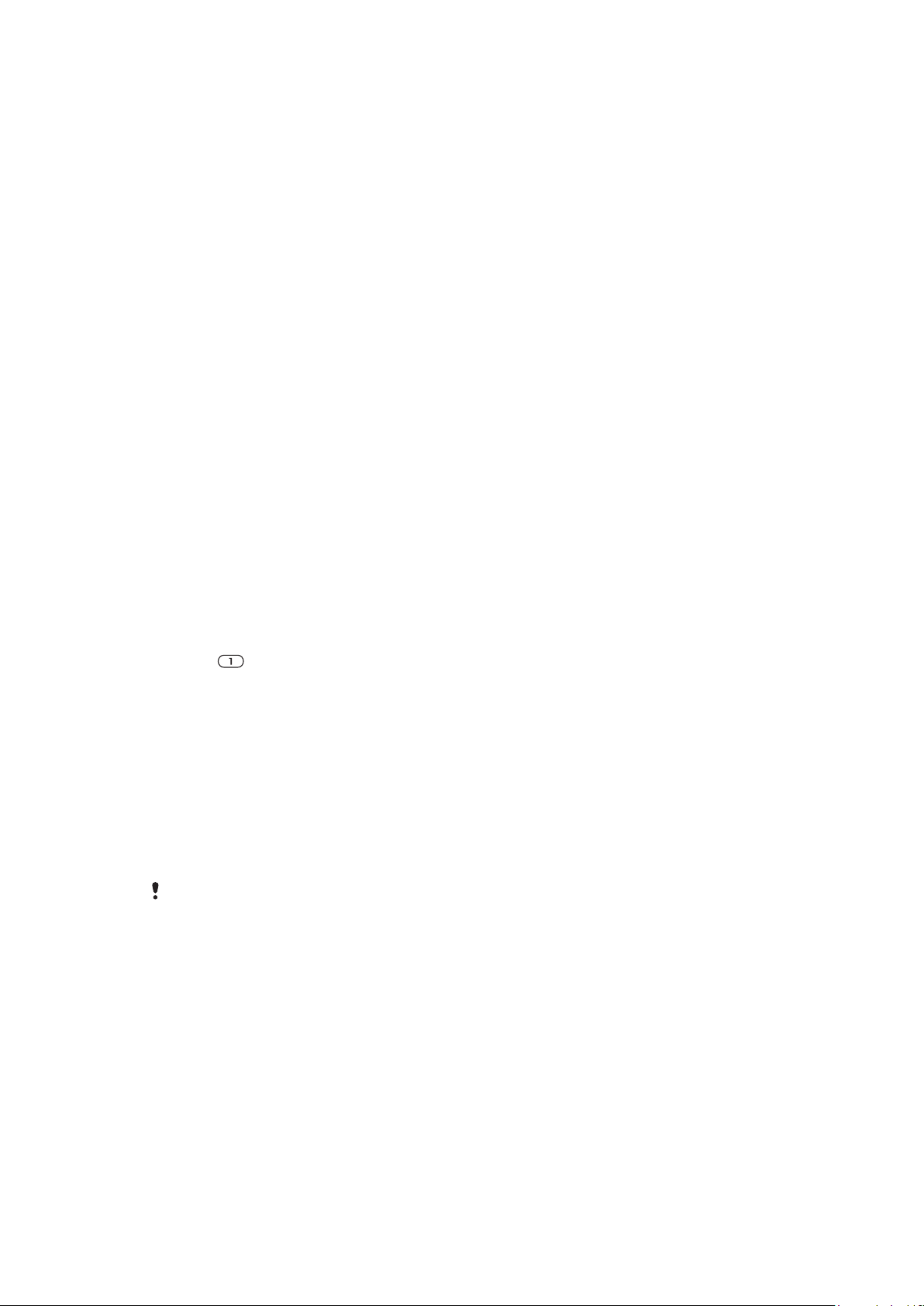
Muut toiminnot
Tiedostonhallinta
Voit hallita puhelimen muistiin tai muistikorttiin tallennettuja tiedostoja. Voit luoda alikansioita
ja tallentaa niihin tiedostoja.
Tiedoston tietojen tarkasteleminen
1
Valitse Valikko > Järjestely > Tiedostonhallinta.
2
Etsi tiedosto kansiosta ja valitse Valinn. > Tiedot.
Tiedoston kopioiminen tai siirtäminen tiedostonhallinnassa
1
Valitse Valikko > Järjestely > Tiedostonhallinta.
2
Etsi tiedosto kansiosta ja valitse Valinn. > Tiedostonhallinta.
3
Valitse Kopioi tai Siirrä.
Muistin tilan tarkasteleminen
•
Valitse Valikko > Järjestely > Tiedostonhallinta > Valinn. > Muistin tila.
Vastaajapalvelu
Jos liittymässäsi on vastaajapalvelu, soittajat voivat jättää vastaajaasi viestejä, kun et vastaa
puhelimeen.
Vastaajapalvelun numeron kirjoittaminen
1
Valitse Valikko > Viestinvälitys > Viestit > Asetukset > Vastaajapal. numero.
2
Anna palveluntarjoajalta saamasi vastaajapalvelun numero ja valitse Tallenna.
Vastaajapalveluun soittaminen
•
Paina ja pidä sitä painettuna.
Herätykset
Voit asettaa herätysääneksi radion tai muun äänen. Herätys toimii, vaikka puhelimen virta
on katkaistu.
Herätyksen asettaminen
1
Valitse Valikko > Herätykset.
2
Selaa herätyksen kohdalle ja valitse Muokk..
3
Siirry välilehdeltä toiselle ja aseta aika, herätysääni sekä muut tarvittavat tiedot.
4
Valitse Tallenna.
Pidä handsfree kytkettynä, jos valitset radion herätysääneksi. Radiohälytys kuuluu kaiuttimen
kautta.
Herätyksen hiljentäminen
1
Kun herätys soi, paina mitä tahansa näppäintä.
2
Jos haluat toistaa herätyksen, valitse Torkku.
Soittoäänet ja taustakuvat
Näytön ulkoasua voidaan muuttaa taustakuvien avulla.
Soittoäänen voimakkuuden asettaminen
1
Valitse Valikko > Asetukset > Äänet & hälytykset > Soittovoimakkuus.
2
Säädä äänenvoimakkuutta painamalla navigointinäppäintä vasemmalle tai oikealle.
3
Valitse Tallenna.
28
Tämä on julkaisun Internet-versio. © Tulostus sallittu vain yksityiskäyttöön.
Page 29

Soittoäänen valitseminen
1
Valitse Valikko > Asetukset > Äänet & hälytykset > Soittoääni.
2
Etsi ja valitse soittoääni.
Värinähälyttimen asetuksen määrittäminen
1
Valitse Valikko > Asetukset > Äänet & hälytykset > Värinähälytin.
2
Valitse vaihtoehto.
Valokuvan käyttäminen taustakuvana
1
Valitse Valikko > Järjestely > Tiedostonhallinta > Kamera-albumi.
2
Siirry kuvan kohdalle ja valitse Valinn. > Käytä > Taustakuvana.
Näppäinlukko
Näppäinlukon avulla voit estää tahattomat painallukset. Saapuviin puheluihin vastaaminen
ei edellytä näppäinlukon avaamista.
Kansainväliseen hätänumeroon 112 voi soittaa lukituksesta huolimatta.
Automaattisen näppäinlukon aktivoiminen
1
Valitse Valikko > Asetukset > Yleiset > Suojaus > Autom. näppäinlukko.
2
Valitse vaihtoehto.
SIM-kortin lukitus
Tämä lukitus suojaa ainoastaan liittymäsi. Puhelin toimii, jos siihen vaihdetaan uusi SIMkortti. Jos SIM-kortin lukitus on päällä, sinun on kirjoitettava PIN-koodi puhelimen
käynnistyessä. Jos PIN-koodi annetaan väärin kolmesti peräkkäin, SIM-kortti lukitaan ja sen
avaamiseen tarvitaan PUK (Personal Unblocking Key) -koodi. Saat PIN- ja PUK-koodin
verkko-operaattoriltasi.
SIM-kortin lukituksen poistaminen
1
Kun näytössä lukee PIN lukittu. Poista lukitus antamalla PUK-koodi, jonka olet
saanut verkko- operaattorilta., anna PUK-koodi ja valitse OK.
2
Kirjoita uusi PIN-koodi ja valitse OK.
3
Vahvista uusi PIN-koodi kirjoittamalla se uudelleen ja valitsemalla OK.
SIM-kortin lukituksen aktivoiminen
1
Valitse Valikko > Asetukset > Yleiset > Suojaus > SIM-suojaus > Suojaus >
Käytössä.
2
Kirjoita PIN-koodi ja valitse OK.
PIN-koodin muokkaaminen
1
Valitse Valikko > Asetukset > Yleiset > Suojaus > SIM-suojaus > Muuta PIN.
2
Kirjoita PIN-koodi ja valitse OK.
3
Kirjoita uusi PIN-koodi ja valitse OK.
4
Vahvista uusi PIN-koodi kirjoittamalla se uudelleen ja valitsemalla OK.
Puhelinlukko
Puhelinlukon avulla voit estää puhelimesi luvattoman käytön, jos puhelimesi varastetaan ja
sen SIM-kortti vaihdetaan. Voit muuttaa puhelinlukon koodin (oletusarvon mukaan 0000)
haluamaksesi 4–8-numeroiseksi koodiksi. Jos puhelinlukon asetus on Automaattinen,
puhelinlukon koodia ei tarvitse kirjoittaa, ellei puhelimeen aseteta uutta SIM-korttia.
Puhelinlukon asettaminen
1
Valitse Valikko > Asetukset > Yleiset > Suojaus > Puhelimen suojaus >
Suojaus.
2
Valitse vaihtoehto.
3
Kirjoita puhelinlukon koodi ja valitse OK.
29
Tämä on julkaisun Internet-versio. © Tulostus sallittu vain yksityiskäyttöön.
Page 30

Puhelinlukon koodin vaihtaminen
1
Valitse Valikko > Asetukset > Yleiset > Suojaus > Puhelimen suojaus > Vaihda
koodi.
2
Anna vanha koodi ja valitse OK.
3
Anna uusi koodi ja valitse OK.
4
Toista uusi koodi ja valitse OK.
Puhelinlukkosuojauksen poistaminen käytöstä
1
Valitse Valikko > Asetukset > Yleiset > Suojaus > Puhelimen suojaus >
Suojaus > Ei käytössä.
2
Näppäile puhelinlukon koodi ja valitse OK.
30
Tämä on julkaisun Internet-versio. © Tulostus sallittu vain yksityiskäyttöön.
Page 31

Vianmääritys
Joidenkin ongelmien selvittäminen edellyttää soittoa verkko-operaattorille, mutta
suurimman osan voit ratkaista itse. Poista SIM-kortti, ennen kuin viet puhelimen
korjattavaksi. Lisätietoja on osoitteessa www.sonyericsson.com/support.
Vapauta muistia käynnistämällä puhelin joka päivä uudelleen. Jos sinulla on ongelmia
muistikapasiteetin kanssa tai puhelin toimii hitaasti, tee perusnollaus.
Perusnollaus
Jos puhelimessa ilmenee esimerkiksi näytön välähtelyä tai jumittumista tai
navigointiongelmia, puhelin on nollattava.
Puhelimen alkuperäisten asetusten palauttaminen
•
Valitse Valikko > Asetukset > Yleiset > Perusnollaus ja valitse vaihtoehto.
Palauta asetukset palauttaa kaikki puhelimen asetukset oletusasetuksiin. Nollaa kaikki poistaa
kaikki käyttäjän tiedot, kuten yhteystiedot, viestit, kuvat ja äänet.
31
Tämä on julkaisun Internet-versio. © Tulostus sallittu vain yksityiskäyttöön.
Page 32

Juridiset tiedot
Sony Ericsson W100i/W100a
Sony Ericsson Mobile Communications AB tai sen paikallinen tytäryhtiö julkaisee tämän käyttöoppaan sitoumuksetta.
Sony Ericsson Mobile Communications AB saattaa tehdä tähän käyttöoppaaseen painovirheiden, epätäsmällisten
tietojen tai laitteeseen ja/tai sen ohjelmistoon tehtyjen parannusten edellyttämiä korjauksia ja muutoksia ilman eri
ilmoitusta. Mahdolliset muutokset sisällytetään tämän käyttöohjeen uusiin painoksiin.
Kaikki oikeudet pidätetään.
©Sony Ericsson Mobile Communications AB, 2010
Julkaisun numero: 1232-5442.1
Matkapuhelimesi pystyy lataamaan, tallentamaan ja välittämään ylimääräistä sisältöä, kuten soittoääniä. Kolmansien
osapuolien oikeudet voivat estää tällaisen sisällön käytön tai rajoittaa sitä. Tämä kattaa muun muassa asianmukaiset
tekijänoikeuslait. Sony Ericsson ei ole vastuussa ulkopuolisesta sisällöstä, jota lataat matkapuhelimeesi tai lähetät siitä
eteenpäin. Varmista ennen minkään ulkopuolisen sisällön käyttöä, että suunnittelemasi käyttötapa on luvallinen.
Sony Ericsson ei takaa ulkopuolisen sisällön tai muun kolmannen osapuolen toimittaman aineiston tarkkuutta tai laatua.
Sony Ericsson ei ole missään tapauksessa vastuussa ulkopuolisen sisällön tai muun kolmannen osapuolen toimittaman
aineiston luvattomasta käytöstä.
Bluetooth on Bluetooth SIG Inc:n tavaramerkki tai rekisteröity tavaramerkki, ja Sony Ericsson käyttää sitä omistajan
luvalla.
Marmorikuula- ja Liquid Energy -logo, PlayNow ja TrackID ovat tavaramerkkejä tai rekisteröityjä tavaramerkkejä, jotka
omistaa Sony Ericsson Mobile Communications AB.
Sony, Walkman, WALKMAN-logo ja "make.believe" ovat tavaramerkkejä tai rekisteröityjä tavaramerkkejä, jotka
omistaa Sony Corporation.
microSD on tavaramerkki tai rekisteröity tavaramerkki, jonka omistaa SanDisk Corporation.
Java sekä kaikki Javaan liittyvät tavaramerkit ja logot ovat Sun Microsystems, Inc.:n tavaramerkkejä tai rekisteröityjä
tavaramerkkejä Yhdysvalloissa ja muissa maissa.
TrackID™ on Gracenote™ Mobile MusicID™:n tarjoama palvelu. Gracenote ja Mobile MusicID ovat tavaramerkkejä
tai rekisteröityjä tavaramerkkejä, jotka omistaa Gracenote, Inc.
Zi on tavaramerkki tai rekisteröity tavaramerkki, jonka omistaa Zi Corporation of Canada, Inc.
Ericsson on Telefonaktiebolaget LM Ericssonin tavaramerkki tai rekisteröity tavaramerkki.
Microsoft ja Windows ovat Microsoft Corporationin tavaramerkkejä tai rekisteröityjä tavaramerkkejä Yhdysvalloissa ja/
tai muissa maissa.
Tietyt Microsoftin immateriaalioikeudet suojaavat tätä tuotetta. Suojattujen tekniikoiden levittäminen tai käyttäminen
on kiellettyä ilman Microsoftin lupaa.
Muut tuotteiden tai yritysten nimet voivat olla omistajiensa tavaramerkkejä.
Kaikki oikeudet, joita ei tässä erikseen anneta, pidätetään.
Kaikki kuvat on tarkoitettu vain havainnollistaviksi, eivätkä ne välttämättä kuvaa tarkasti itse puhelinta.
32
Tämä on julkaisun Internet-versio. © Tulostus sallittu vain yksityiskäyttöön.
Page 33

Hakemisto
A
akku
asentaminen ......................................................6
K
Kamera ja videokamera ...........................................25
keskustelut ..............................................................18
Kuvien käsitteleminen .............................................25
M
muistikortti .................................................................8
P
PlayNow™ ...............................................................22
S
SIM-kortti
asentaminen ......................................................6
Y
yhteystiedot
puhelimen yhteystiedon lisääminen ................17
Älyhaku ............................................................17
33
Tämä on julkaisun Internet-versio. © Tulostus sallittu vain yksityiskäyttöön.
